win7没有还原点怎么恢复出厂设置呢,如果用户们使用自己的win7的时候要进行进一步的还原系统,但是自己没有设置还原点的话要怎么还原恢复出厂设置呢,其实没有设置还原点的话用户们进入该功能就会直接还原到最初的设置,下面就是关于win7没有还原点怎么恢复出厂设置方法介绍。
win7没有还原点怎么恢复出厂设置
1.在键盘上同时按下“win”键和“R”键打开运行;
2.输入“sysprep”命令后点击确定;
3.双击其中的“sysprep.exe”;
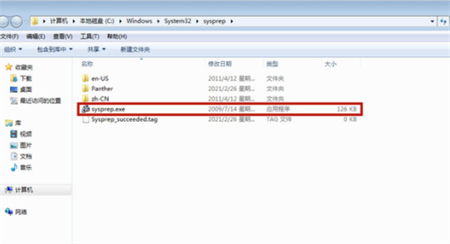
4.选择“进入系统全新体验(OOBE)”,同时选中下方的“通用”复选框,再选择“关机选项”为“重新启动”,单击“确定”;
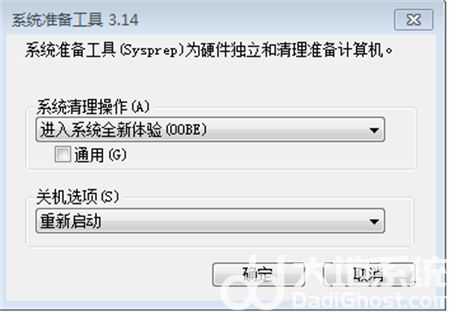
5.等待系统完成恢复出厂设置作业即可。

大小:10.3M

大小:54.1M

大小:62.88M

大小:21.00MB

大小:2.3M